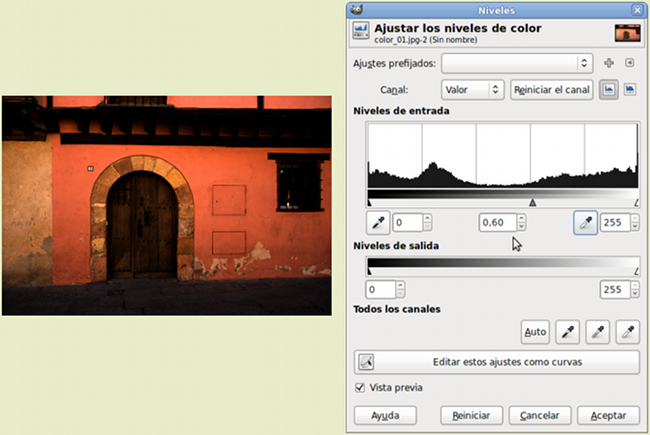Niveles de entrada
Vamos a modificar los colores de una imagen utilizando la herramienta Niveles en el apartado Niveles de entrada:
- Abre la imagen "color_01.jpg" y, con la ventana Niveles colocada en la pantalla de forma que te deje ver la Ventana Imagen, mueve los cursores correspondientes a los Niveles de entrada.
- Comienza a trabajar con el cursor negro; muévelo hacia la derecha de la pantalla. Puedes ir viendo los cambios que se producen en la imagen.
Este cursor ajusta los niveles de sombra que van desde 0 hasta 255, podemos controlarlos mediante este cursor o mediante el cuadro de entrada que está situado justo debajo. Vemos que al mover este cursor aumenta el contraste de la imagen, pero aumentando los niveles de sombra, los correspondientes a las partes más oscuras de la imagen. Según movemos este cursor también lo hace el correspondiente a los medios tonos, dado que éstos van variando y no se sitúan en el mismo lugar en el que estaban anteriormente. - Deja el cursor negro con valor 0 y mueve hacia la izquierda el cursor blanco. Estás aumentando el contraste de la imagen; en esta ocasión suben los niveles de las luces, los niveles de los colores más claros. El valor oscila entre 255 (blanco) y 0 (negro).
- También puedes mover de forma independiente el cursor de color gris correspondiente a los medios tonos, para aumentar el contraste modificando los grises de la imagen. Cuando el valor es 1 los medios tonos se encuentran equidistantes de las luces y de las sombras, mientras que cuando lo desplazamos hacia la izquierda aclara los medios tonos y la imagen se vuelve más blanca; desplazándolo hacia la derecha oscurece los medios tonos.
- Seleccionando la combinación que creas más oportuna y haciendo clic en Aceptar en la Ventana Niveles, GIMP ajusta el mapa de píxeles a los nuevos valores introducidos y, si has movido el valor 255 de las luces a 220, la imagen se redibuja y a partir de este momento el valor 220 se reescribe como 255. Es decir, que todas las luces se aclaran con lo que también afecta a las sombras y medios tonos del resto de la imagen.
- Si en vez de utilizar este método, utilizas los cuentagotas que aparecen debajo de los cursores negro y blanco, obtendrás el mismo resultado, la diferencia estriba en que con el cuentagotas puedes elegir un determinado píxel de la imagen. Si consideras que el valor negro debe estar situado, por ejemplo, en el número de la casa, coge el cuentagotas negro y haz clic en el píxel del número que quieras. Automáticamente el valor de ese píxel se escribe en la ventana del valor de las sombras. Lo mismo podemos hacer con el cuentagotas de las luces.
Niveles de entrada sin modificar
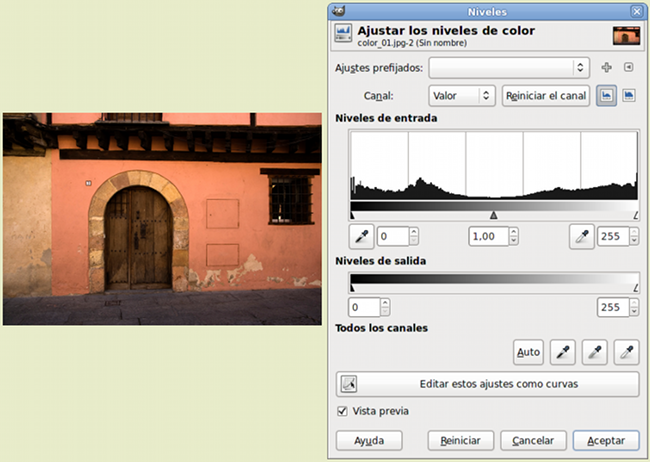
Niveles de entrada modificando las sombras
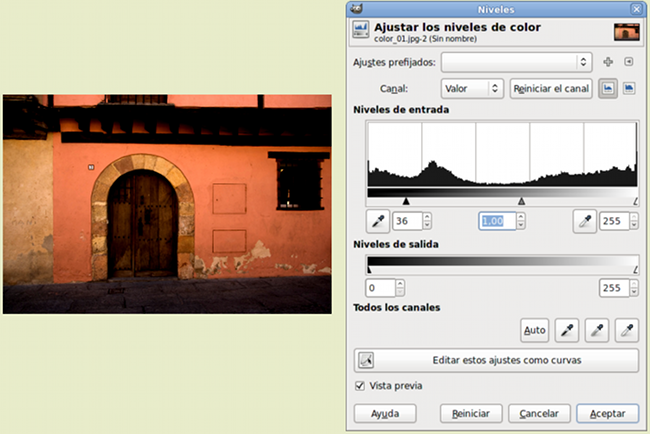
Niveles de entrada modificando las luces
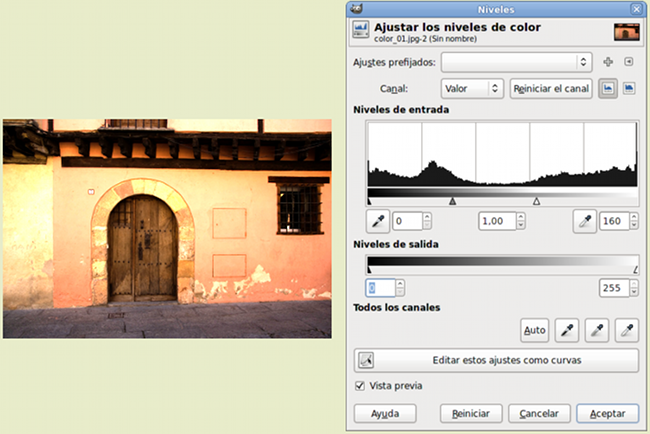
Niveles de entrada modificando los medios tonos